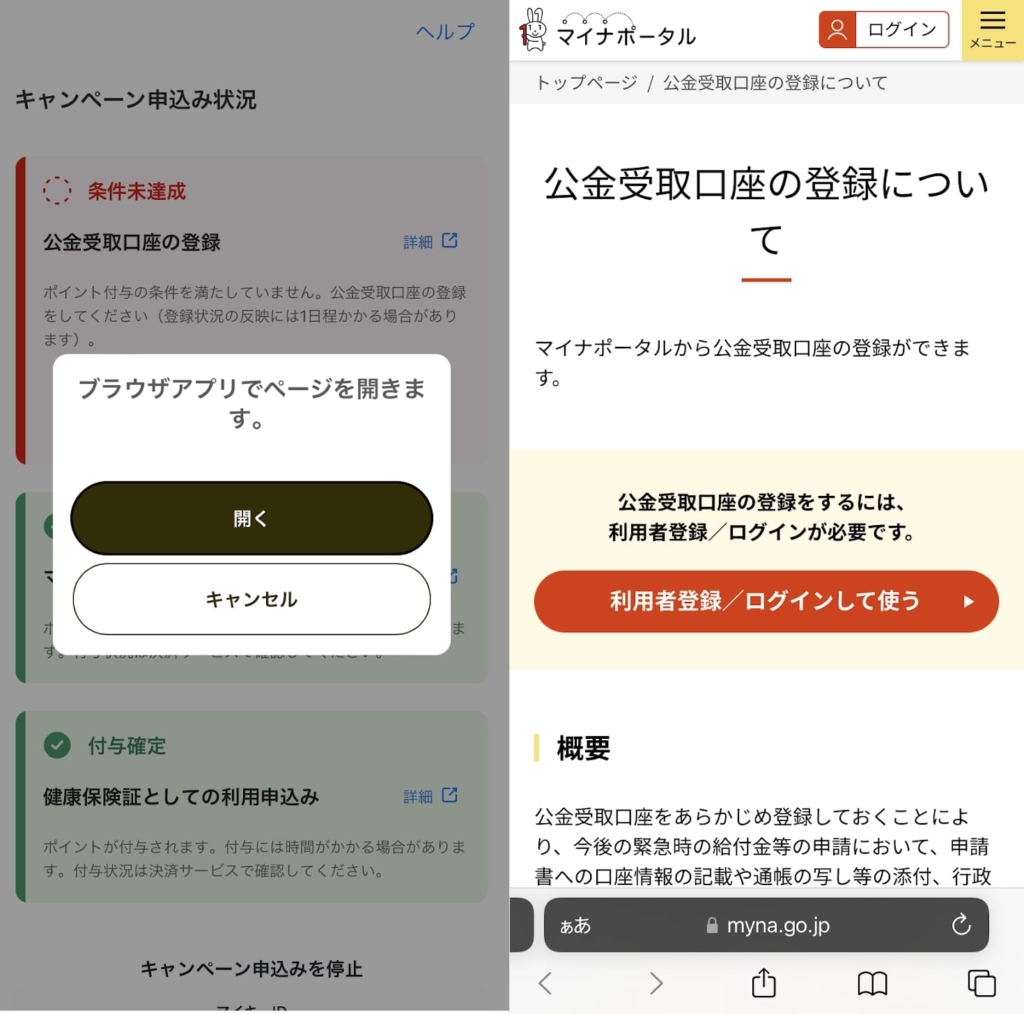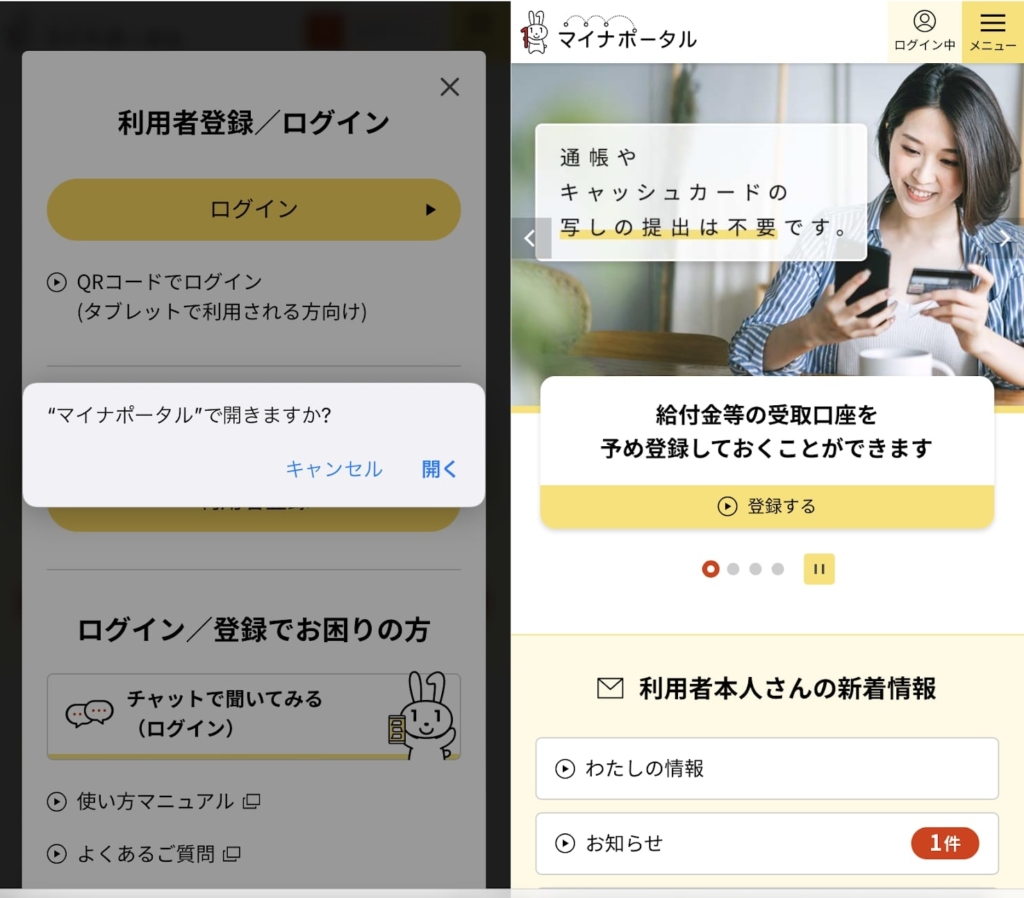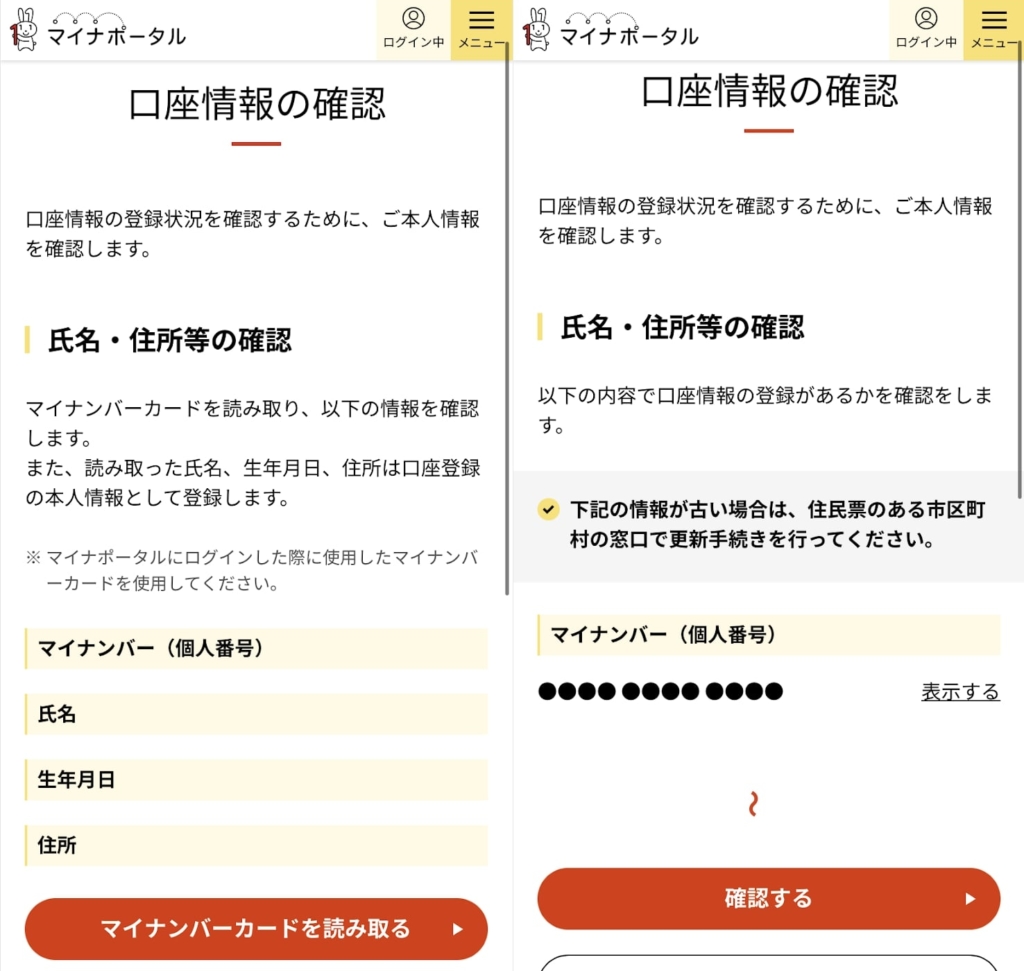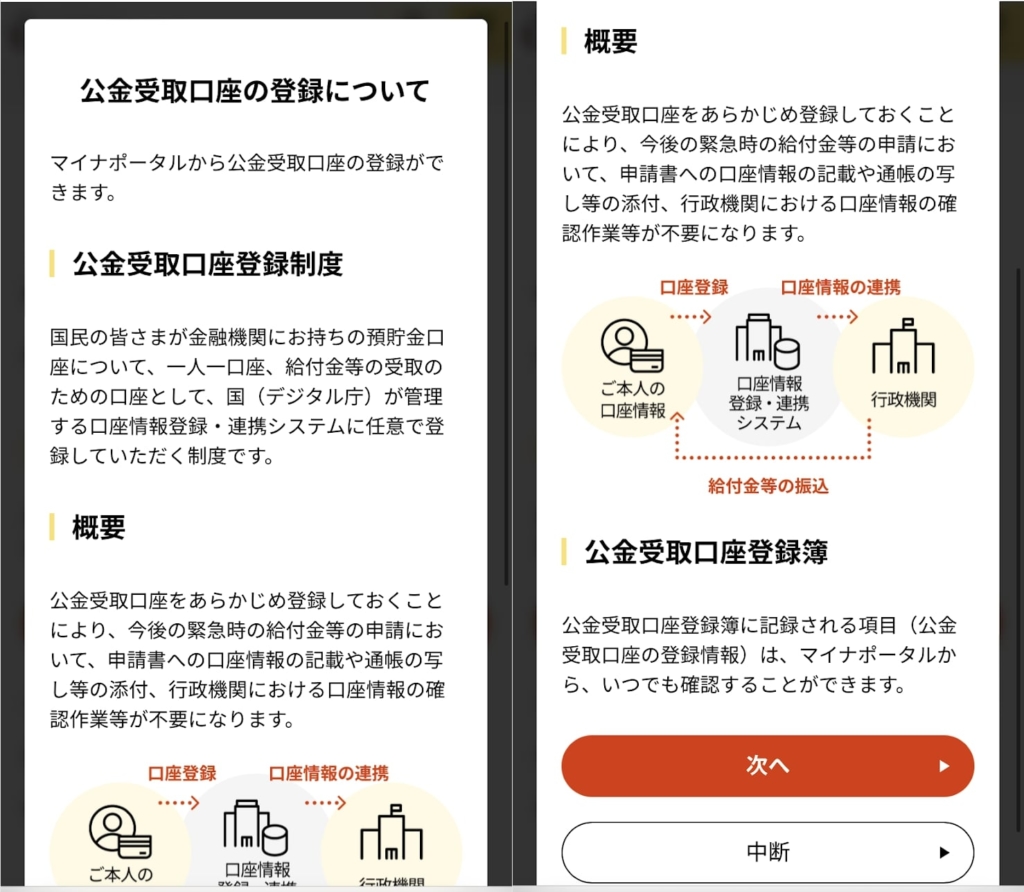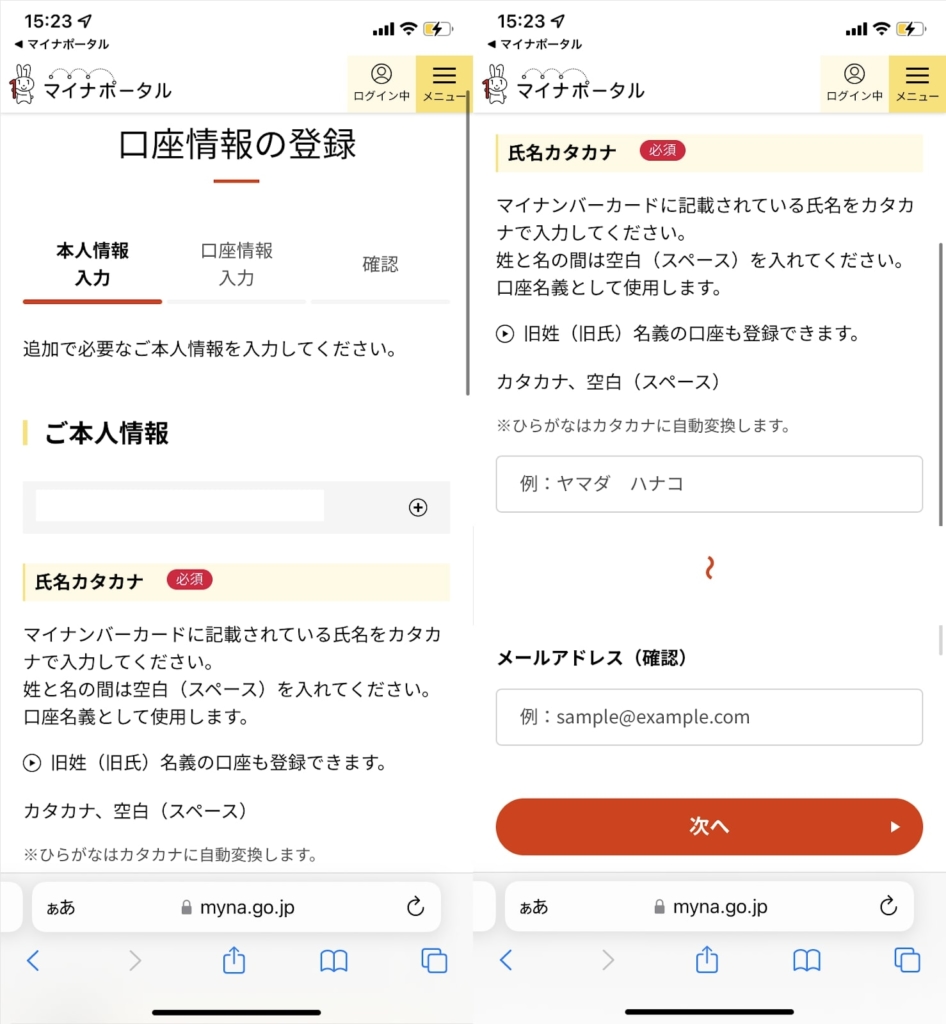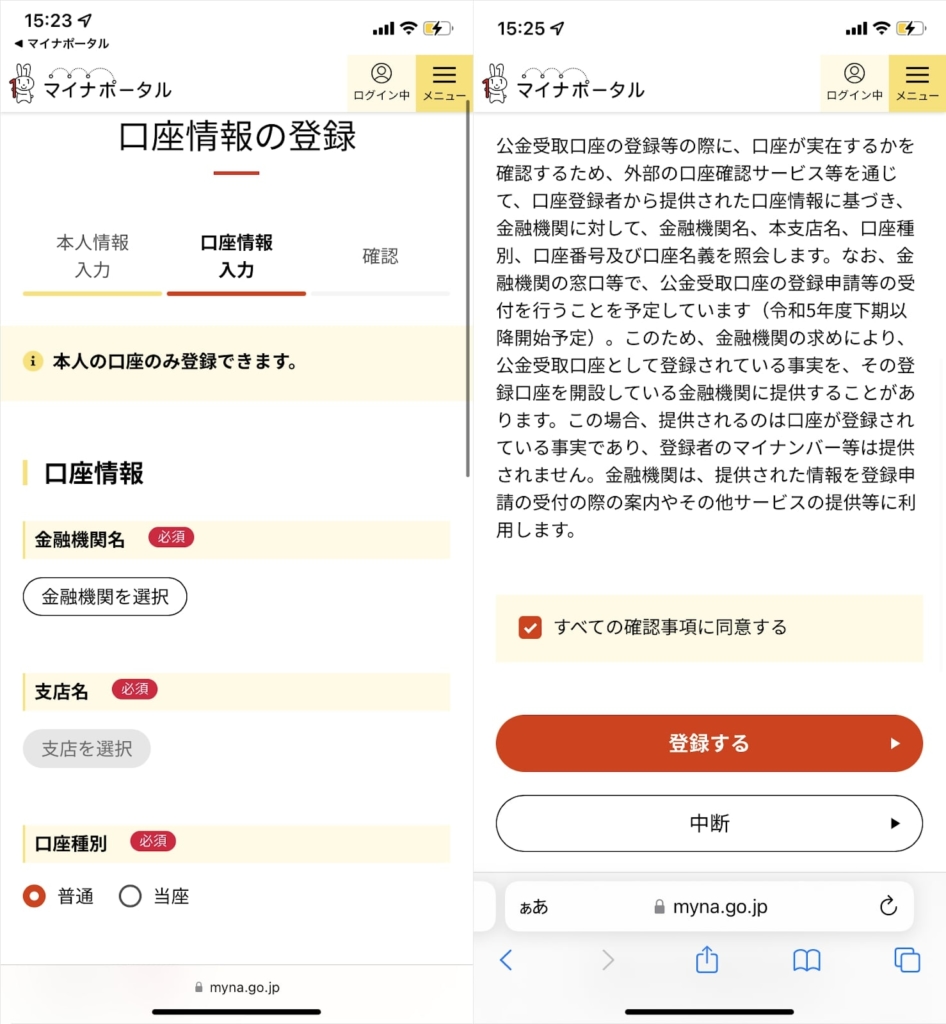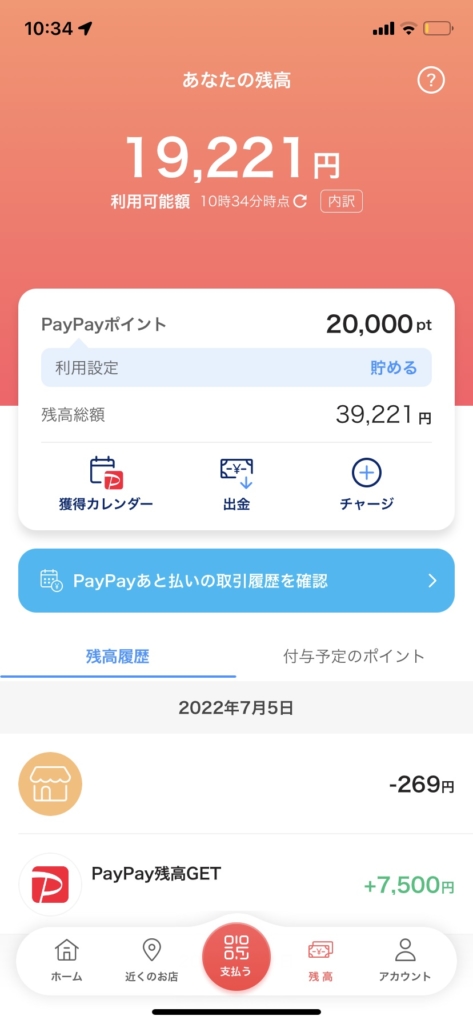マイナポイント、誰でも「2万円分」を即日ゲットできる方法。記者もチャレンジしてみた
5-3. 公金受取口座の登録
そして最後。マイナポイントや登録したキャッシュレス決済サービスのアプリから「公金受取口座の登録」をクリックします。
ブラウザページに飛ぶので「利用者登録/ログインして使う」をクリックします。次は、マイナポータルのアプリに飛び、マイナンバーカードを読み取りログインします。
ログインしたら、マイナポータルのブラウザページに飛ぶので「公金受取口座の登録」のページをクリックします。「口座情報の確認」ページに来たら、再びマイナンバーカードを読み取ります。
マイナポータルとブラウザの行き来し、マイナンバーカードの読み取りを繰り返すと、「口座情報の確認」ページにたどり着きます。
内容を確認し「確認する」をクリックすると、公金受取口座の制度や概要などが表示されます。内容を読み、問題がないようなら「次へ」進みます。
「本人情報の登録」ページに移動するので、電話番号やメールアドレスを入力します。
「口座情報の登録」では、所得税の還付金、児童手当などの給付金を受け取る口座情報を記入し、確認ページで内容の最終チェックを行います。
登録内容に問題がないようなら「確認事項」をよく読み「登録ボタン」をクリックして完了です。
PayPayの場合、ポイント付与は翌日でした!
1. アプリ←→ブラウザの無限ループから抜け出せない!
最後に、マイナポイントを申し込むときに手間取ったり、疑問に思った6つのポイントをまとめました。正直、マイナポイントやマイナポータルのアプリは使いやすいとはいえず、スムーズに進まないことがあるので、その際はぜひ参考にしてください。
まず最も多いであろうこととして、アプリを開いて、マイナンバーカードを読み込み、ブラウザに移動、アプリのインストール画面に飛ばされ、アプリに移動、またマイナンバーカードを読み取り……。と、先に進めないという無限ループに陥ることが想定されます。
▼ 考えられる原因や対策
・マイナポータルのアプリから申し込みをしている
→マイナポイントのアプリから申し込む
・iPhoneでデフォルトのブラウザをChromeにしている
→Safariに変更する(プライベートブラウズNG)
・AndroidでデフォルトのブラウザをSafariにしている
→Chromeに変更する(プライベートブラウズNG)
・スマホを再起動してみる
・マイナポイントやマイナポータルのアプリをアンインストール、スマホを再起動して、アプリを再インストールする
これらを試してみて厳しいようであれば、お住いの市区町村の窓口に問い合わせたほうが早いかもしれません。